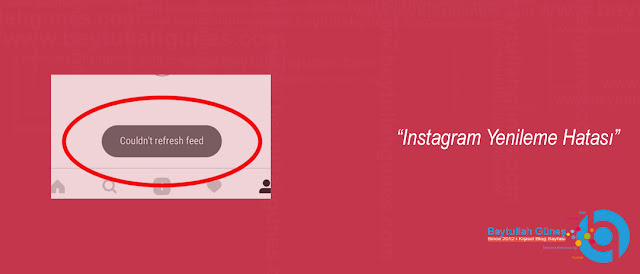ÇÖZÜM Instagram Yenileme Hatası; Instagram, fotoğraf ve videoları paylaşabileceğiniz, arkadaşlarınızla ve yeni kullanıcılarla bağlantı kurabileceğiniz harika bir uygulama ve platformdur. Instagram harika çalışıyor, ancak bazen bu ‘Instagram Akışı Yenile Sorunu’ ile Besleme Hatası yenilenemedi’ gibi bir mesaj alabilirsiniz. Bu hata mesajı, Instagram’ı kullanırken rastgele zamanlarda ortaya çıkıyor. Bu yüzden bugün size Instagram sosyal medya Yenileme Akışı Sorununu Düzeltmenin 7 Yolundan bahsedeceğiz.
ÇÖZÜM Instagram Yenileme Hatası
1. Instagram Uygulamanızdan çıkın ve yeniden açın
Böyle bir mesaj aldığınızda yapabileceğiniz ilk şey uygulamadan çıkmaktır. Android telefonunuzun ana sayfasına döndükten sonra en az 1 dakika bekleyin ve uygulamayı tekrar açın. Uygulamaya girdikten sonra, beslemeyi yenileyip yenileyemeyeceğinizi kontrol edin. Değilse, diğer yöntemleri seçmeniz gerekir. Bu seçenek, dahili bir Instagram uygulaması sorununuz varsa ve yayınlarınızı orada alacaksanız, ‘Düzeltme Besleme Hatasını Yenileyemedi’ sorunuyla da iyi çalışır.
2. Ağ Sorunlarını Düzeltin
Bu hatanın en olası nedeni ağ bağlantısının kesilmesidir. Bu nedenle hatayı gördükten sonra öncelikle ağ bağlantınızı kontrol etmelisiniz. Kapatın ve ardından mobil verilerinizi veya wifi’nizi açın ve yeniledikten sonra tekrar kontrol edin.
3. Telefonunuzu yeniden başlatın
Telefonunuzu kapatın ve bir süre bekleyin. Birkaç dakika sonra açın ve Instagram hesabınıza giriş yapmayı deneyin.
4. Instagram Uygulamasını Güncelleyin veya Yeniden Yükleyin
Instagram uygulamanızın güncel olup olmadığını kontrol edin. Bu hata mesajının görünmesine neden olabilecek bilinen bir hata veya başka bir sorun olabilir. Google Play Store’dan en son sürümü indirerek uygulamanızı her zaman güncel tutun.
5. Önbelleği ve verileri temizle – ÇÖZÜM Instagram Yenileme Hatası
Ayarlar > Uygulamalar > Instagram‘a gidin > uygulama önbelleğini temizleyin ve ardından ‘Yayın Yenilenemedi’ hatasını tekrar görüp görmediğinizi görün.
6. Uygunsuz Gönderiyi veya Yorumu Silin
Sorunun bir başka olası nedeni de hesabınızda uygunsuz gönderi, fotoğraf veya yorumların bulunmasıdır. Bu nedenle, bir bilgisayardan Instagram hesabınıza giriş yapmanız ve hesabınızda bir yanlışlık olup olmadığını kontrol etmeniz gerekir. Hesabınızda bir sorun olduğunu fark ederseniz, hesabın sorunsuz çalışması için bunları kaldırmanız gerekir.
- Gönderi: Instagram gönderilerinizden birinin uygunsuz olduğunu düşünürse, tarayıcı üzerinden oturum açarken mesajı alırsınız. Gönderiyi istediği gibi silin.
- Fotoğraflar: Bazen profilinizde bu hatayı alabilirsiniz. Bu sorunu çözmek için eskisinin yerine yeni bir resim yükleyebilirsiniz. Yeni yüklenen resim hesaba uygunsa, feed’i yenileyebileceksiniz.
- Yorumlar: Gönderinizin altındaki uygunsuz yorumları bulmanız ve silmeniz gerekir. ## yorum VE √ sembolü ile ikili hashtag’den kurtulun .
Bu yöntemleri uyguladıktan sonra hala hata alıyorsanız bir sonraki adıma geçmelisiniz.
7. Sorunu Instagram’a bildirin – ÇÖZÜM Instagram Yenileme Hatası
Uygulamanızın ayarlarına gidin ve ‘Sorun bildir’e tıklayın ve ‘Bir şey çalışmıyor’ seçeneğine gidin ve sorununuzu açıklayın.